Запись разговоров - отличная функция, которая не позволяет вам пропустить какой-либо важный контент, доставленный во время разговора. К счастью, в магазине Google Play доступны сотни и тысячи приложений, которые помогут вам легко записывать телефонные звонки. Чтобы сэкономить ваше время, мы перечисляем 7 лучших приложений для записи звонков для Android, включая как бесплатные, так и платные предложения, чтобы предоставить вам хороший выбор приложений. Давайте проверим.
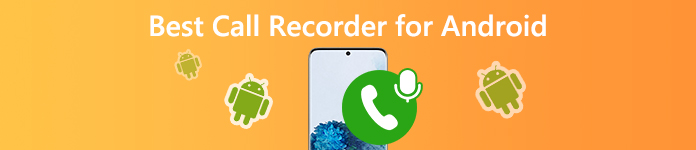
- Часть 1. 8 лучших аудиорекордеров для телефона Android
- Часть 2. Лучший аудио рекордер без потери качества
- Часть 3. Часто задаваемые вопросы о приложении для записи звонков для Android
Часть 1. 8 лучших аудиорекордеров для телефона Android
В Apeaksoft мы обещаем предлагать вам проверенный контент. Вот наши усилия для этого:
- Когда речь идет обо всех продуктах, выбранных в наших обзорах, мы в центре внимания их популярность и ваши потребности.
- Наша команда по контенту Apeaksoft протестировала все продукты, упомянутые ниже.
- В процессе тестирования наша команда фокусируется на его выдающихся функциях, плюсах и минусах, совместимости устройств, цене, использовании и других заметных особенностях.
- Что касается ресурсов для этих обзоров, мы использовали надежные платформы и веб-сайты для отзывов.
- Мы собираем предложения наших пользователей и анализируем их отзывы о программном обеспечении Apeaksoft, а также о программах других брендов.

Наверх 1. Запись звонков - ACR
Call Recorder - ACR - один из самых популярных устройств записи звонков для Android. Это приложение может автоматически отслеживать ваши входящие и исходящие звонки и записывать их. Кроме того, вы можете синхронизировать контакты с приложением, чтобы открывать записи, используя имена контактов. Еще одна особенность ACR - это возможность автоматически удалять старые записи, которые могут быть вам не важны.
ACR можно бесплатно загрузить в магазине Play Store, но он поставляется с рекламой и покупками внутри приложения. Он также имеет версию Pro, которая может удалять всю рекламу и поддерживает облачное хранилище ваших файлов, включая Dropbox, Google Drive, OneDrive, FTP и так далее.
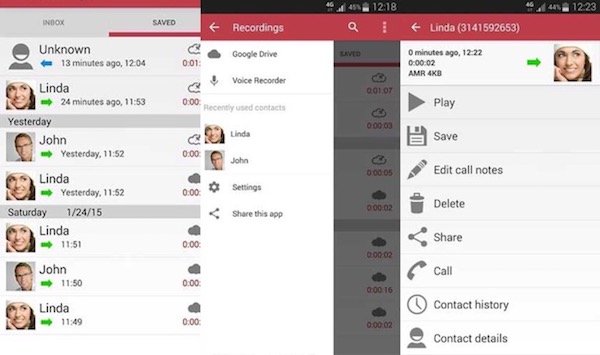
Здесь вам может понравиться: Лучший 11 iPhone Screen Recorder для захвата экрана вашего iPhone
Топ 2. Cube Call Recorder ACR
Cube Call Recorder ACR - это универсальное приложение, которое не только позволяет записывать обычные телефонные звонки, но также работает с различными службами VoIP, включая Skype, Viber, WhatsApp, Hangouts, Facebook, IMO, Line, Slack, Telegram и другие.
Cube ACR поставляется с бесплатной версией с рекламой. Он также имеет премиум-версию, которая позволяет создавать резервные копии ваших записей на Google Диске и восстанавливать их позже. Это приложение будет работать на смартфонах под управлением Android 4.1 или выше.
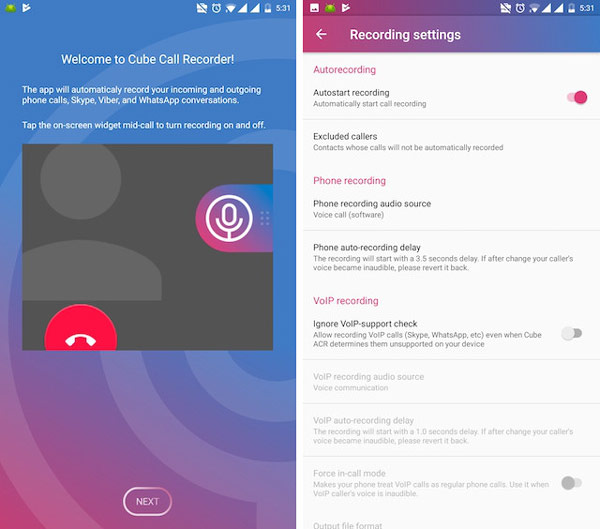
Здесь вам может понравиться: Как записывать звонки Skype на Windows / Mac / iPhone / Android
Топ 3. Автоматический регистратор звонков
Automatic Call Recorder - еще одно популярное приложение для записи разговоров, которое, возможно, использовали многие пользователи. Это приложение может автоматически записывать все ваши исходящие и входящие звонки, и все записанные файлы автоматически сохраняются на вашем устройстве. Что еще более важно, нет ограничений на количество вызовов, которые вы можете сохранить, все, что вам нужно, - это достаточно места на вашем устройстве. Приложение также поставляется с интеграцией с Google Диском и Dropbox, если вы хотите сохранить свой контент в облаке.
Это приложение можно загрузить бесплатно и поставляется с рекламой. Есть про версия, которая полностью удаляет рекламу. А пользователи Pro имеют возможность сохранять записи из избранных контактов, которые будут напрямую сохраняться в облаке.
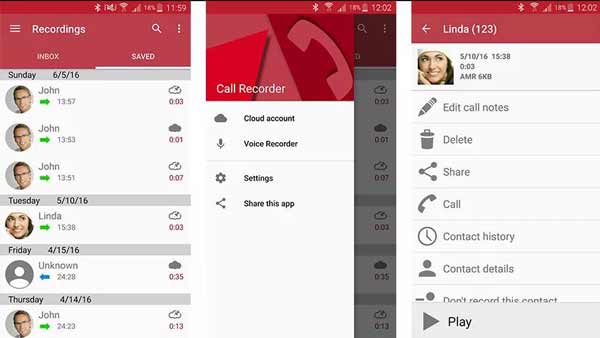
Здесь вам может понравиться: Лучшие приложения для записи экрана игры 8
Топ 4. Truecaller
Как мы знаем, Truecaller - отличное приложение для определения номера звонящего, которое помогает пользователям идентифицировать неизвестные номера и блокировать спам-звонки и SMS. Между тем, он также предоставляет услугу записи звонков, которая позволяет записывать важные звонки и сохранять их на телефоне. Кроме того, вы можете сделать резервную копию истории звонков, сообщений, контактов и других настроек на Google Drive.
Однако вы должны отметить, что функция записи разговоров не бесплатна и является частью премиум-плана Truecaller. Перед покупкой вы можете использовать 14-дневную бесплатную пробную версию, чтобы проверить это.
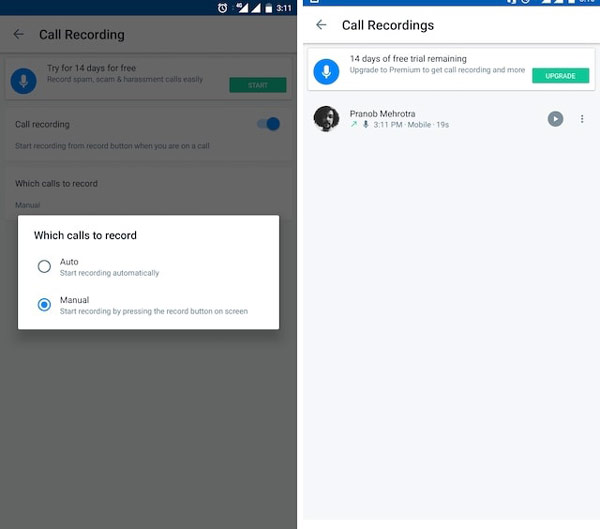
Здесь вам может понравиться: [Учебник] Как записать голосовые заметки и аудио на iPhone
ТОП-5. Все Call Recorder Lite 2020
All Call Recorder Lite 2020 - еще одно отличное приложение для записи звонков для вашего устройства Android. Он позволяет записывать все входящие и исходящие звонки и имеет встроенный аудиоплеер для воспроизведения ваших записей. Более того, он обеспечивает дополнительный уровень безопасности для вас, чтобы защитить паролем записи ваших звонков. Вы можете поделиться записанными звонками через электронную почту, сторонние приложения для обмена сообщениями, а также через Bluetooth.
All Call Recorder Lite 2020 можно загрузить бесплатно в магазине Google Play. В приложении есть реклама, но нет покупок внутри приложения. Он будет работать с устройствами под управлением Android 4.0 и выше.
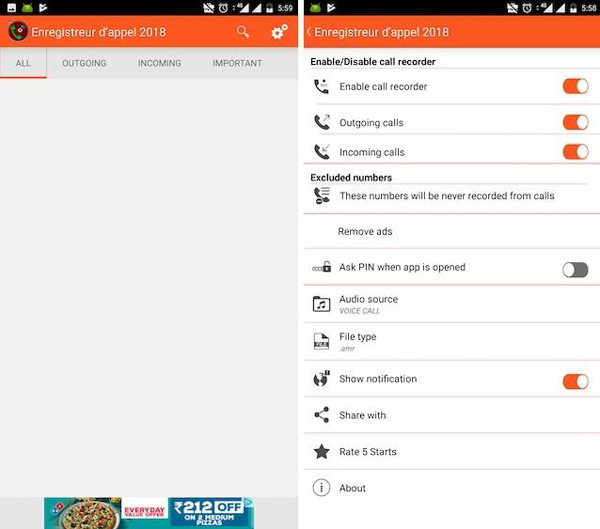
Здесь вам может понравиться: Как записать экран iPad в iOS 26/18/17/16/15/14/13
ТОП-6. RMC: Android Call Recorder
RMC: Android Call Recorder - одно из самых универсальных приложений для записи звонков в магазине Google Play. Он позволяет записывать входящие и исходящие как в автоматическом, так и в ручном режиме. Кроме того, это позволяет вам хранить записи в двух важных и несортированных папках. Приложение позволяет записывать голосовые вызовы в форматах MP3 и WAV, а также поддерживает другие форматы, такие как AMR, MP4 и 3GP.
Это также идет с предварительным поиском со многими опциями для поиска записей. Вы также можете загрузить записи звонков на Google Drive. Вы также можете настроить различные вещи, такие как запись каналов, частоту дискретизации и битрейт. Он также поддерживает облачную интеграцию с Dropbox и Google Drive. Приложение полностью бесплатное и поддерживается рекламой.
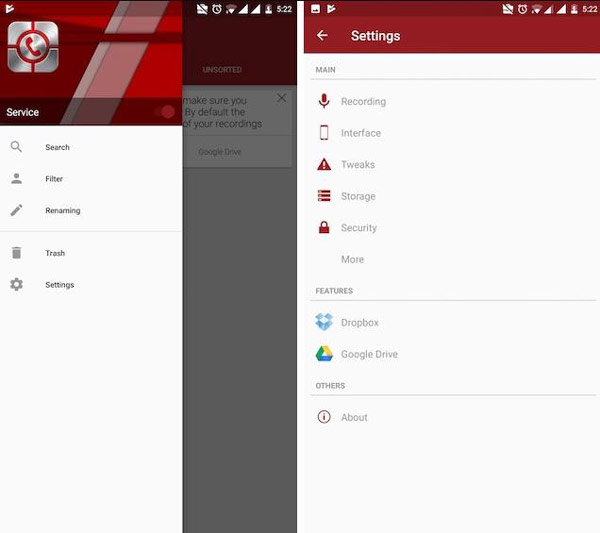
Здесь вам может понравиться: Лучший Android-диктофон 10 для записи аудио файлов в высоком качестве
Наверх 7. Blackbox Call Recorder
Blackbox Call Recorder - отличное приложение для записи звонков на устройстве Android. Он имеет различные функции, включая запись звонков, поддержку облачного резервного копирования, автоматическую очистку старых записей, поддержку наушников Bluetooth, поддержку двух SIM-карт и многое другое. Blackbox Call Recorder может автоматически записывать ваши звонки, и все записи звонков надежно сохраняются на Google Диске. Приложение также поставляется с функцией блокировки безопасности, которая может защитить вашу историю записи звонков. В целом, это одно из лучших, если не лучших приложений для записи звонков для Android.
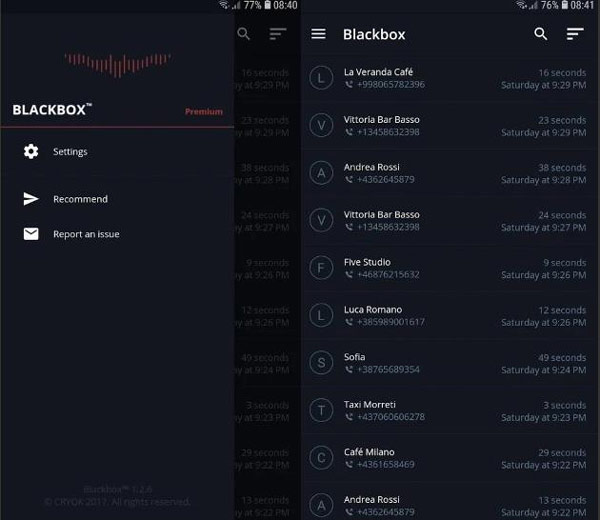
Здесь вам может понравиться: Как записывать Viber звонки
Топ 8. RecForge II – Аудиорекордер
RecForge — отличный аудиорекордер с мощными функциями. Он позволяет изменять качество записываемого звука, включая кодек, частоту дискретизации, битрейт и т. д. Также можно записывать внешний микрофон. Помимо плавной записи звука, RecForge может воспроизводить, конвертировать, редактировать и делиться записанными аудиофайлами. Кроме того, вы можете изменить скорость при воспроизведении аудио. Когда вы используете RecForge на телефоне Android, вы можете управлять процессом записи из панели уведомлений, что очень удобно. Запись в фоновом режиме также доступна.
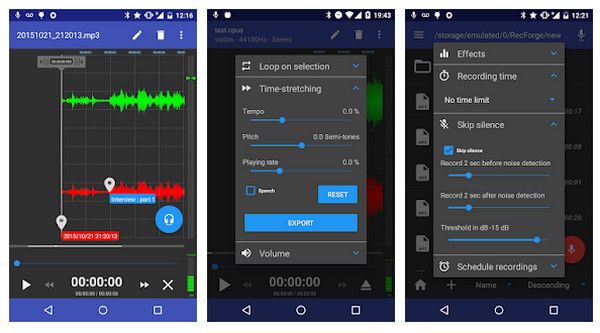
Здесь вам может понравиться: Как записать голосовые заметки на iPhone (Лучшие варианты 2)
Часть 2. Лучший аудио рекордер без потери качества
Помимо описанных выше способов, вы можете попробовать записать видео на свой ПК/Mac в высоком качестве. Он отвечает почти всем вашим потребностям в записи. Он записывает любой звук на вашем компьютере плавно и с высоким качеством. Системный звук и микрофон могут быть записаны или нет в соответствии с вашими потребностями. Удивительно, но вы можете составить расписание задач, и оно будет записываться автоматически, что сэкономит вам много усилий. При экспорте записанного аудио вы можете выбрать формат вывода и сохраненную папку по своему усмотрению.
Рекомендую: лучший экранный и аудиорекордер для Windows и Mac
 Рекомендация
Рекомендация- Запишите все действия на рабочем столе на экране вашего компьютера.
- Запись игрового процесса, видеоурок, онлайн-видео, онлайн-встречи и т. Д.
- Запись звука системы и звука с микрофона.
- Совместим с Windows и Mac.
Шаг 1. Подготовьте дополнительный кабель. И подключите его к своему телефону Android и компьютеру. Тогда выбирай Линия в для настройки записи на вашем компьютере. В опции «Прослушать» выберите Слушайте это устройство. Если вы не знакомы с параметрами, ознакомьтесь с подробным руководством по транслировать Android-аудио здесь.
Шаг 2. Откройте Apeaksoft Screen Recorder и выберите Audio Recorder, Затем включи Микрофон И нажмите REC начать запись.

Шаг 3. Во время записи вы можете изменить громкость по своему усмотрению. Затем щелкните Красный квадрат остановить запись.

Шаг 4. Сохраните записанный звук и проверьте его в своей папке.
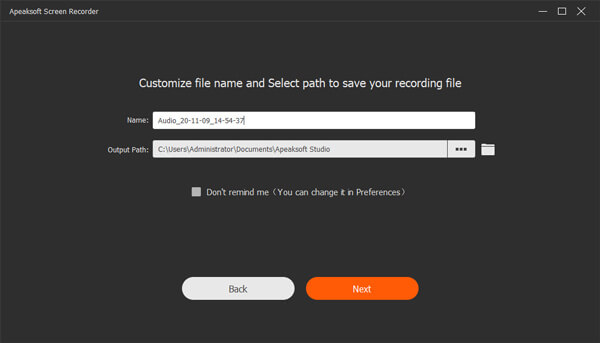 Люди также спрашивают:
Люди также спрашивают:Часть 3. Часто задаваемые вопросы о приложении для записи звонков для Android
1. Диктофон записывает звонки?
Диктофоны могут использоваться только для записи разговоров или лекций и не могут записывать звонки. Ни одно приложение, предназначенное только для записи голоса, не может записывать звонки.
2. Как записать телефонный звонок автоматически?
В телефонах, которые имеют встроенные параметры, можно изменить параметры записи вызовов на «Автоматически» (поиск записи вызовов в меню «Настройки»), что позволит записывать каждый вызов без нажатия какой-либо кнопки инициализации и сохранять его на телефоне. Но если в вашем телефоне нет встроенного рекордера, вам придется использовать внешнее приложение с функцией автоматической записи вызовов.
3. Как я могу прослушать запись звонка?
Вы можете использовать медиаплееры по умолчанию для ваших устройств для воспроизведения записи звонка.
4. Как мне найти записи о моих звонках?
Каждая запись звонка по умолчанию сохраняется в памяти вашего устройства. Чтобы прослушать любой записанный вами звонок, вы можете зайти в File Explorer на вашем устройстве и найти там папку Recordings. Там вы найдете все ваши записанные звонки. Или вы также можете получить доступ к приложению записи разговоров, которое вы используете на своем телефоне. Он автоматически создает библиотеку записей для всех вызовов, которые вы записали на свой телефон через это приложение.




